随着WindowsXP系统的老旧,许多用户想要安装或重新安装XP系统时面临一个问题,那就是找不到适合的安装盘。然而,借助U盘,我们可以轻松地制作一个X...
2025-06-21 224 盘制作系统
随着WindowsXP操作系统的逐渐退出市场,许多用户仍然对这个经典的操作系统情有独钟。然而,由于XP安装光盘的稀缺性和光驱的逐渐淘汰,使用U盘制作XP系统成为一种非常实用的解决方案。本文将详细介绍如何使用U盘来制作XP系统,让你轻松安装这个经典的操作系统。

一、准备工作:获取XP系统镜像文件
通过合法渠道获取WindowsXP系统的镜像文件(.iso格式),确保文件完整且无损。
二、格式化U盘:确保U盘空白
将需要制作XP系统的U盘连接到电脑上,打开“我的电脑”,右键点击U盘并选择“格式化”选项,确保U盘为空白状态。

三、下载并运行WinToFlash软件
在浏览器中搜索“WinToFlash”软件并下载安装。安装完成后运行该软件,进入主界面。
四、选择“WindowsXP”选项
在WinToFlash主界面中,选择“WindowsXP/2003引导”选项,并点击“下一步”。
五、选择XP系统镜像文件
在接下来的界面中,点击“选择”按钮,浏览到之前获取的XP系统镜像文件,选择并点击“下一步”。

六、选择U盘作为安装介质
在下一个界面中,选择之前格式化的U盘作为安装介质,并点击“下一步”。
七、开始制作XP系统U盘
确认以上选择无误后,点击“开始”按钮开始制作XP系统U盘。等待一段时间,直到制作完成。
八、设置BIOS启动项
重启电脑,并在开机画面出现时按下相应键进入BIOS设置界面。在启动选项中,将U盘设为第一启动项。
九、保存设置并重新启动
在BIOS界面中保存更改的设置,并重启电脑。电脑将从U盘启动,进入XP系统安装界面。
十、按照提示安装XP系统
根据XP系统安装界面的提示,进行系统的安装设置,包括分区、选择安装路径等。耐心等待安装完成。
十一、系统安装完成后重启电脑
当系统安装完成后,按照提示重启电脑。这时,你就可以享受运行流畅的WindowsXP操作系统了。
十二、更新系统和驱动程序
安装完毕后,及时进行系统更新并安装相应的驱动程序,以确保系统的稳定性和兼容性。
十三、安装常用软件和杀毒软件
根据个人需求,安装常用的软件和杀毒软件,提升系统功能和安全性,以便更好地使用WindowsXP。
十四、备份重要数据和设置
在使用XP系统的过程中,定期备份重要的数据和个人设置,防止系统崩溃或数据丢失时造成不必要的损失。
十五、XP系统维护与升级
定期进行系统维护和升级,包括清理垃圾文件、优化系统性能等操作,以保持XP系统的良好运行状态。
通过本教程,我们学会了如何使用U盘制作XP系统,并顺利安装了这个经典的操作系统。希望本教程能够帮助到那些喜欢使用WindowsXP的用户,让他们能够继续畅快地使用这款经典系统。
标签: 盘制作系统
相关文章
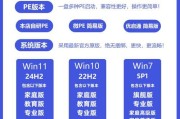
随着WindowsXP系统的老旧,许多用户想要安装或重新安装XP系统时面临一个问题,那就是找不到适合的安装盘。然而,借助U盘,我们可以轻松地制作一个X...
2025-06-21 224 盘制作系统

随着Windows10操作系统的普及,很多用户都希望能够将自己的电脑升级为最新的Win10系统。然而,很多用户在安装过程中遇到了各种问题,比如安装过程...
2025-01-12 287 盘制作系统
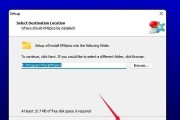
在面对电脑故障、系统崩溃或者数据丢失的情况下,使用PE(PreinstallationEnvironment)系统能够帮助我们快速诊断和修复问题。本文...
2024-11-15 238 盘制作系统

在台式电脑上安装Windows7系统时,我们可以使用U盘来制作安装盘,以方便快捷地完成安装过程。本文将为您提供详细的教程,告诉您如何使用U盘制作Win...
2024-11-08 283 盘制作系统

随着技术的不断发展,以U盘制作系统已成为一种快捷、方便的方式,本文将详细介绍如何使用U盘制作系统,帮助读者轻松学习。 文章目录: 1.准备工作...
2024-07-22 278 盘制作系统

现在,随着电脑的普及和应用的广泛,对于故障修复和系统维护的需求也越来越迫切。而U盘制作PE系统成为了一种便捷、高效的解决方案。本文将详细介绍如何利用U...
2024-07-03 235 盘制作系统
最新评论